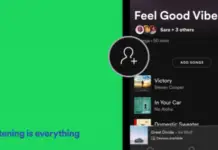Casi todos los usuarios de Windows han tenido que averiguar por qué se pierde el sonido en su ordenador. El problema puede deberse a muchas cosas, como la reinstalación, la instalación de una nueva aplicación, la conexión de un dispositivo periférico… o simplemente mientras se trabaja. En este artículo, encontrarás algunas soluciones para PCs y portátiles – sigue las instrucciones y el audio empezará a sonar de nuevo.
Si está ejecutando Windows 10 – no hay necesidad de apresurarse y preocuparse si el sonido desaparece de repente. El propio sistema Windows está diseñado para facilitar la resolución de problemas y su diagnóstico de forma rápida y clara.
Qué hacer cuando los altavoces no funcionan bien
En caso de que sus altavoces no proporcionen sonido, pero no haya aplicado ningún cambio en el sistema, eliminado los controladores o cambiado la tarjeta de sonido, siga estas breves instrucciones:
- Comprueba si tus altavoces funcionan correctamente. Conéctalos a otro PC y escucha los altavoces, y si el audio no se reproduce, el problema está en los altavoces. Repáralos o sustitúyelos por unos nuevos.
- Reiniciar. Los errores del sistema se acumulan durante el funcionamiento y pueden provocar la desaparición del sonido. Muy parte, para arreglar el sonido en su ordenador, todo lo que necesita hacer es realizar un ciclo de apagado/apagado
- Cambia el volumen general del sonido. Es posible que lo hayas puesto accidentalmente a cero. Haz clic en el icono del altavoz en la esquina inferior derecha – y ajústalo al valor correcto
- Comprueba el volumen de audio de cada una de las aplicaciones. Para ello, abre primero el Mezclador de Volumen y luego coloca cada uno de los deslizadores en la posición adecuada
¿Has probado todas las opciones, pero sigues sin sonido en tus altavoces? Empecemos a solucionar el problema arreglando los controladores.
Cómo configurar correctamente los controladores
Para restablecer el sonido, realice los siguientes pasos para resolver el problema:
- Inicie el Administrador de dispositivos haciendo clic con el botón derecho del ratón en el icono de Inicio
- Despliegue la lista de dispositivos de sonido y llame al menú contextual de la tarjeta problemática
- Encienda el hardware si estaba desactivado y compruebe si ha aparecido algún audio
- Si no ha podido restablecer el sonido en su PC con esta acción, actualice el controlador del mismo desde el mismo menú contextual. Por el contrario, puede hacer retroceder la utilidad de servicio a una versión antigua. Para ello, abra las Propiedades y seleccione el botón correspondiente
En lugar de actualizar o retroceder, puede desinstalar el dispositivo por completo. Tras un reinicio, el sistema instalará automáticamente el controlador corregido.
Cómo seleccionar correctamente el dispositivo
Un PC que tiene dispositivos multimedia adicionales conectados puede enviar el audio a ellos. La respuesta a la pregunta de la falta de sonido en el ordenador qué hacer es simple – realizar la configuración de hardware por defecto. Siga las instrucciones:
- Inicie el Panel de control escribiendo el comando en el menú Inicio
- Después de seleccionar el método de visualización de los iconos, vaya a la sección de sonido
- Seleccione el equipo al que el ordenador debe enviar la señal y ajústelo en Usar por defecto
Después de realizar los cambios, aplíquelos y compruebe si el problema se ha resuelto.
Cómo solucionar un problema a través de services.msc
Aunque es posible que todavía no tengas sonido en tu PC y los métodos anteriores no te hayan ayudado, entonces es el momento de intentar habilitar el servicio de audio de Windows. Para ello, siga la guía:
- Abra el menú Inicio y escriba services.msc. Haga clic en el primer enlace de la salida
- En la nueva ventana, busque el elemento Audio de Windows y haga clic con el botón derecho del ratón en la cabecera para que aparezca el menú
- Seleccione la opción Ejecutar si el servicio estaba previamente inactivo
- Haga doble clic en la cabecera – y en la nueva ventana configure el arranque automático en cada nuevo encendido. Después, reinicie el PC
Cómo solucionar el problema de sonido sin altavoces en un Mac
Si tienes un Mac y tienes un problema con los altavoces o incluso con el sonido del sistema, entonces hay una solución, aunque parece un poco más complicada a primera vista. La cosa es que primero hay que determinar cuál es la causa exacta de este problema, y sólo entonces empezar a arreglarlo.
Aquí están las soluciones a las causas más populares:
- No hay sonido en los altavoces.
- Asegúrate de comprobar si el volumen está bajado o silenciado
- Además, siempre es inteligente intentar reproducir un archivo de audio diferente, tal vez el que estaba reproduciendo no está funcionando
- Los altavoces integrados del ordenador dejan de funcionar.
- Primero intenta desconectar los auriculares o altavoces externos
- A continuación, dirígete al menú de Apple, donde encontrarás las Preferencias del Sistema, y haz clic en el botón Sonido
- Aquí tienes que asegurarte de que los altavoces internos están seleccionados y que el deslizador de salida no está completamente a la izquierda
- Intente reiniciar el controlador de sonido.
- Abra el Monitor de Actividad y encuentre el proceso CoreAudiod
- Selecciónalo y haz clic en la X para salir del proceso. El proceso se reiniciará y, al hacerlo, también debería solucionar su problema
En este artículo, has leído sobre las fuentes más probables de problemas. Otras razones por las que no hay sonido son los virus, las clavijas sueltas o una tarjeta de sonido rota. Analiza tu PC con un antivirus, comprueba la calidad del cableado, compra una tarjeta barata y conéctate a ella, así podrás identificar la causa con mayor precisión.